Zoom-videoneuvottelusovellus on loistava tapa pitää yhteyttä työhön, ystäviin ja perheeseen. Voit kasata kaikki yhteen Zoom-kokoukseen, jolloin jokaisen henkilön kamera täyttää yhtä suuren osan näytöstä.
Zoom on paljastus monille käyttäjille, ja ilmainen 40 minuutin kokous on täydellinen niille, jotka eivät halua premium-tilausta verkkoneuvottelupalveluun.
Kun Zoomin käyttäjien määrä nousee pilviin, voitko luottaa Zoomiin yksityisissä keskusteluissasi? Lisäksi kuinka voit suojata ja suojata Zoom-keskustelujasi häiriöiltä?
Onko Zoom turvallista?
Aloitetaan kiireellisimmällä kysymyksellä: Onko Zoom turvallista käyttää?
Zoomin käyttäjien määrä nousi jyrkästi vuoden 2020 alkukuukausina vastauksena COVID-19-pandemiaan. Huolimatta Zoomin viimeaikaisesta suosiosta (yli 2 miljoonan käyttäjän lisääminen 3 kuukaudessa), yrityksellä on horjuva lähihistoria käyttäjien yksityisyyden ja turvallisuuden suhteen.
Nyt, kun opettajat, yritykset ja jopa hallitukset käyttävät palvelua liiketoimintaansa, Zoomin tietoturvatiedot ovat tärkeämpiä kuin koskaan.
Valitettavasti monissa tapauksissa Zoomin tietoturva- ja tietosuojakäytännöt eivät ole loistavia. Tässä on nopea luettelo Zoomin tietoturva- ja tietosuojaongelmista, jotta pääset vauhtiin:
- Zoom-kokoukset eivät ole päästä päähän -salattuja, vaikka Zoom väittää käyttävänsä AES 256 -salausstandardia. Vain ensimmäinen yhteys Zoom-palvelimeen sisältää salauksen. Videokeskustelu lähetetään UDP: n kautta, eikä se ole suojattu.
- Zoom-sovellus vuoti "ainakin muutama tuhat" sähköpostiosoitetta, koska Zoom käsittelee henkilökohtaisia osoitteita. Palveluun rekisteröityminen samalla verkkotunnuksella lisää henkilökohtaisen osoitteen "Yrityshakemistoon", jolloin kuka tahansa, jolla on sama verkkotunnus, voi soittaa luettelossa olevalle henkilölle. Ongelma vaikuttaa käyttäjiin, jotka kirjautuvat ei-standardin sähköpostin verkkotunnukseen (ei siis Gmailiin, Hotmailiin, Yahoo- ja niin edelleen).
- Zoom macOS -sovellus käyttää haittaohjelmiin liittyvää asennustekniikkaa, joka käyttää väärin esiasennusskriptejä. Jos macOS-käyttäjä ei ole järjestelmänvalvoja, Zoom-sovellus luo järjestelmänvalvojan kirjautumis- ja salasanakehotteen päästäkseen juurihakemistoon, jolloin Zoom voi tehdä järjestelmässä mitä haluaa.
- Apple joutui myös lopettamaan Zoomin asentamisen salaisen verkkopalvelimen jokaiseen Mac-asennukseen, jota Zoom ei poistanut, kun käyttäjä oli poistanut palvelun. Ongelman paljastanut tietoturvatutkija Jonathan Leitschuh sanoo, että verkkopalvelin sallisi haitallisen verkkosivuston tai muuten aktivoida Macin verkkokameran ilman käyttäjän lupaa. Leitschuh hylätty tuhansien dollarien arvoinen tietoturvavirhepalkkio, koska Zoom sisällytti maksuun salassapitosopimuksen, joka olisi pakottanut Leitschuhin pitämään haavoittuvuuden salassa.
- Zoomin väitettiin luovuttaneen henkilötietoja useille yrityksille, mukaan lukien Facebookille, liittyen käyttäjän Zoomin käyttöön. Zoom iOS -sovellus lähetti Facebookille ilmoituksia koskien käyttäjäprofiilia, laitetta, mobiilioperaattoria ja muuta. Zoom on sittemmin korjannut tämän ongelman, mutta ei ennen kuin käyttäjä nosti kanteen Kalifornian liittovaltion tuomioistuimessa.
- Jos käyttäjä ei aseta tarpeeksi vahvaa (tai mitään!) salasanaa Zoom-kokouksensa suojaamiseksi, peikot hyödyntävät avoin pääsy ja tunkeutua keskusteluun lähettämällä aikuisille tarkoitettua tai muuta avoimen materiaalia hyökkäyksessä, joka tunnetaan nimellä "Zoompommitus."
Muista, että Zoomin jatkuva verkkopalvelin oli ainoa laillinen ohjelmisto, jonka olen koskaan nähnyt Applen poistavan kaikista Maceista käyttämällä haittaohjelmien poistotyökalua. ?
- Thomas Reed (@thomasareed) 30. maaliskuuta 2020
Tämä on vain kuusi tietoturva- ja yksityisyysongelmaa, joita Zoomin käyttäjät kohtaavat. Se ei ole koko kuva, mikä on huolestuttavaa. Jo tämän artikkelin kirjoittamisen aikana Internetiin törmäsi kolme uutta haavoittuvuutta, joista kaksi oli nollapäivän hyväksikäyttöä.
Monet koulut ja työpaikat ovat ottaneet Zoomin käyttöön kätevänä ja kustannustehokkaana tapana pitää yhteyttä ja tehdä työtä. Lukemattomille käyttäjille ei ole vaihtoehtoa Zoomin käyttämiselle. Ei ainakaan tällä hetkellä.
Jos se kuulostaa sinulta, tutustu oppaaseemme kuinka käyttää Zoomia verkkokokousten isännöintiin Zoomin käyttäminen online-kokouksiinMikä on Zoom ja miten järjestät Zoom-kokouksen? Näin voit liittyä Zoom-kokouksiin, isännöidä omia kokouksiasi ja paljon muuta. Lue lisää .
Kuinka turvata Zoom-kokouksesi
Jos sinun on käytettävä Zoomia, voit suojata yksityisyyttäsi ja muiden käyttäjien turvallisuutta useilla tavoilla.
1. Älä jaa Zoom-kokouksen tietoja sosiaalisessa mediassa
Maaliskuun 2020 lopussa monet Britannian hallituksen jäsenet eristäytyivät COVID-19:n vuoksi. Britannian pääministeri Boris Johnson piti "ensimmäisen digitaalisen kabinetin" kokouksen Zoomin avulla. Boris Johnson julkaisi sitten kuvakaappauksen kokouksesta Twitteriin, jossa oli Zoom-kokouksen tunnus.
Tänä aamuna toimin ensimmäisen digitaalisen kabinetin puheenjohtajana.
Viestimme yleisölle on: pysy kotona, suojele NHS: ää, pelasta ihmishenkiä. #StayHomePelastaElämiäpic.twitter.com/pgeRc3FHIp
— Boris Johnson #StayHomeSaveLives (@BorisJohnson) 31. maaliskuuta 2020
Tietenkin sadat ihmiset yrittivät päästä Zoom-kokoukseen, jossa onneksi oli myös salasana.
Se kuitenkin havainnollistaa, mitä voi tapahtua, jos julkaiset tunnistetietoja sosiaalisessa mediassa. Häikäilemättömät ihmiset tahtoa väärinkäyttää sitä.
2. Määritä Zoom-kokouksen salasana
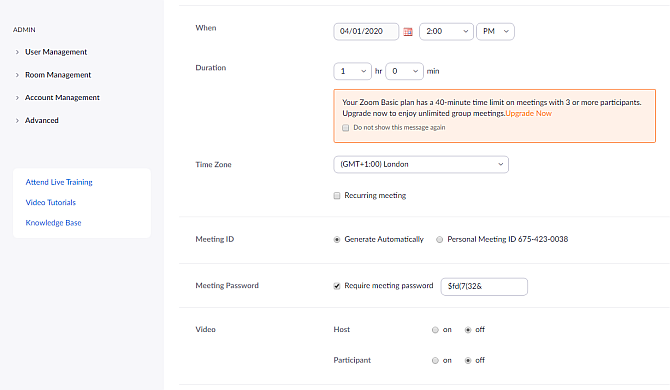
Sinun tulee aina määrittää salasana Zoom-kokouksellesi. Zoom-kokouksen salasanassa on enintään kymmenen merkkiä, mukaan lukien symbolit. Jokaisen käyttäjän on syötettävä salasana ennen kuin hän pääsee Zoom-kokoukseen, pysäyttää tunkeilijat ja Zoombombing-peikot.
Zoomin oletussalasanan luoja käyttää vain kuutta numeroa, jotka pätevä salasanan murtoohjelma paljastaa muutamassa minuutissa. Jopa Zoom-salasanan lisääminen kymmeneen numeroon pysäyttää hyökkääjän vain muutaman minuutin pidemmäksi ajaksi. Paras vaihtoehto on luoda yksilöllinen kymmenen merkin salasana jokaiselle luomasi Zoom-kokoukselle.
Nyt vahvan ja ainutlaatuisen kymmenen merkin salasanan luominen on hankalaa, varsinkin jos sinun on luotava useita salasanoja joka päivä. Tutustu parhaat sivustot, joilla voit luoda ainutlaatuisen salasanan 5 parasta online-salasanageneraattoria vahvoille satunnaisille salasanoilleEtsitkö tapaa luoda nopeasti rikkoutumaton salasana? Kokeile jotakin näistä online-salasanageneraattoreista. Lue lisää . Aseta oikea merkkimäärä, luo salasana ja kopioi ja liitä se Zoom-kokouksen salasana -ruutuun.
Vaihda Zoom-kokouksen salasana Web App -sovelluksella
Valitse Zoom-verkkosovelluksessa tilisi kuvake oikeasta yläkulmasta. Suunnata Henkilökohtainen > Kokoukset > Sovi uusi kokous.
Vieritä alas ja varmista Vaadi kokouksen salasana on valittuna, ja anna sitten ainutlaatuinen kymmenen merkin salasanasi. Aseta muut kokouksen tiedot ja valitse sitten Tallentaa.
Vaihda Zoom-kokouksen salasana Android- tai iOS-sovelluksella
Valitse Zoom Android- tai iOS-sovelluksessa Ajoittaa. Luo vahva, ainutlaatuinen salasana alla Salasana -osio. Aseta muut kokouksen tiedot ja valitse sitten Tehty.
3. Käytä jokaisessa kokouksessa satunnaista zoomauskokoustunnusta
Samassa osiossa kuin Zoom-kokoussalasanat, voit myös valita henkilökohtaisen kokoustunnuksen, joka pysyy vakiona, tai luoda satunnaisen kokoustunnuksen.
Yhden kokoustunnuksen käyttäminen on kätevää, jos ryhmäsi kokoontuu joka päivä. Kokoustunnuksen satunnaistaminen luo kuitenkin ylimääräisen yksityisyyden ja turvallisuuden kerroksen, koska tunnus ei ole koskaan sama.
4. Poista huomion seuranta käytöstä
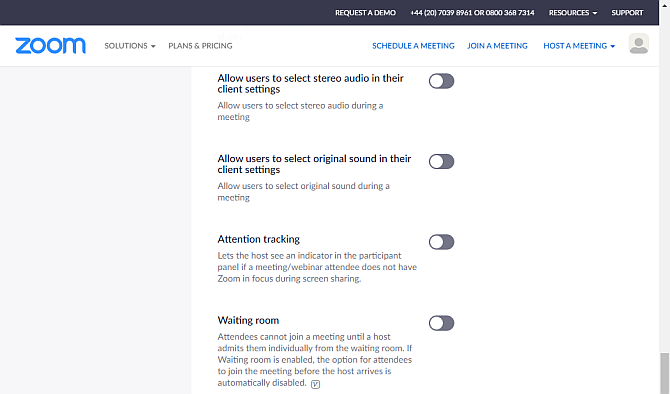
Zoomin avulla kokousisännät voivat seurata käyttäjien keskittymistä ollessaan yhteydessä samaan huoneeseen. Isäntä näkee käyttäjäluettelossa osoittimen, joka osoittaa, onko käyttäjä zoomaus kohdistettuna näytön jakamisistuntojen aikana.
Jos olet Zoom-kokouksen isäntä, voit poistaa tämän käytöstä. Zoom-käyttäjät voivat myös poistaa tämän asetuksen käytöstä asetuksistaan, jolloin isäntä ei seuraa heidän huomioaan. Jos Zoom-kokouksen isäntä kuitenkin pakottaa koko ryhmän käyttämään huomionseurantaa, käyttäjä ei voi ohittaa päätöstä.
Lisäksi huomionseurantavaihtoehto on käytettävissä vain Zoom-verkkosovelluksen kautta. Tarkkailun seurantaa ei voi poistaa käytöstä Android- tai iOS-sovelluksella.
Poista Zoomin huomionseuranta käytöstä verkkosovelluksen avulla
Valitse Zoom-verkkosovelluksessa tilisi kuvake oikeasta yläkulmasta. Suunnata Henkilökohtainen > Asetukset > Kokous > Kokouksessa (Lisäasetukset). Vieritä alas ja poista valinta Huomion seurantaja valitse sitten Tallentaa.
5. Sammuta paikallinen tallennus, laita äänityssuostumus päälle

Voit hallita jonkin verran Zoom-isäntää tai muita osallistujia, jotka tallentavat Zoom-istunnon. Ainakin voit, jos he yrittävät käyttää integroitua tallennusvaihtoehtoa. Jos kokouksen isäntä tai joku muu käyttäjä tallentaa istunnon kolmannen osapuolen tallennustyökalulla, sinulla ei ole tuuria.
Tämä ei tarkoita, että sinun ei pitäisi kytkeä tallennusvaihtoehtoa pois päältä. Kun se on pois päältä, isäntä ei voi tallentaa istuntoa paikalliseen tiedostoon ilman suostumustasi.
Kuten huomionseurantaominaisuutta, voit muokata Zoomin tallennusasetuksia vain Zoom-verkkosovelluksella.
Muuta zoomaustallennusasetuksia Web App -sovelluksella
Valitse Zoom-verkkosovelluksen oikeasta yläkulmasta tilisi kuvake. Suunnata Henkilökohtainen > Asetukset > Tallennus. Nyt sammuta Paikallinen tallennus estääksesi isännän tai muiden käyttäjien tallennuksen paikalliseen tiedostoon.
Kytke päälle Tallennuksen vastuuvapauslauseke, valitse sitten molemmat ruudut. Kun valitset molemmat vaihtoehdot, isännän on pyydettävä lupa Zoom-kokouksen tallentamiseen. Jos olet isäntä, pyydät suostumuksesi, ja jos olet osallistuja, isäntä pyytää lupaasi.
6. Pysy yksityisenä käyttäessäsi zoomia
Jos työpaikkasi, koulusi tai muuten vaadit Zoomin käyttöä, harjoittele yksityisyyttäsi. Siinä tapauksessa älä puhu mistään, jota et halua paljastaa Zoomille tai kenellekään muulle. Pidä henkilökohtaiset ja luottamukselliset tiedot minimissä.
Se on helpommin sanottu kuin tehty, varsinkin jos puhut innostuneiden perheenjäsenten kanssa tai yrität tehdä kauppaa. Se suojaa yksityisyyttäsi ja turvallisuuttasi Zoomilta pitkällä aikavälillä, joten sitä kannattaa yrittää.
Voit myös jakaa tämän artikkelin ystävillesi, perheellesi, opettajillesi ja työtovereillesi, jotta he ymmärtää, miksi et halua a) käyttää Zoomia ja b) paljastaa yksityisiä tietoja käyttäessäsi alusta.
Kokeile Zoom-vaihtoehtoa yksityisyytesi suojaamiseksi
Zoom on muodissa oleva videopuhelusovellus, mutta se on kaukana täydellisestä valinnasta. Zoomin kanssa kohtaamasi tietosuoja- ja turvallisuusongelmat ovat todella sääli, koska videopuheluiden laatu on erinomainen ja sovellukset ovat helppoja. käyttää (jopa teknofobeille), ja se auttaa pitämään perheet ja työpaikat yhteydessä toisiinsa tänä äärimmäisen haastavana aikana. maapallo.
Zoomille on olemassa vaihtoehtoja, jotka tarjoavat paljon paremman suojan ja yksityisyyden heti käyttöön. Jos kaikki perheenjäsenesi käyttävät iOS-laitetta, FaceTime sallii jopa 32 osallistujaa ja käyttää päästä päähän -salausta. Skype sallii nyt jopa 50 soittajaa perusistunnon aikana, ja vaikka yhteys voi katkeilla (ja Skype itsessään on toisinaan hieman ärsyttävää), se käyttää päästä päähän -salausta ja muita tietoturvastandardeja, jotka Zoom yksinkertaisesti ei.
Haluatko ymmärtää enemmän ongelmia ja haavoittuvuuksia eri videoneuvottelusovellusten välillä Kuinka turvallisia Skype ja muut videoneuvottelutyökalut ovat?Onko videoneuvotteluohjelmistosi mielestäsi turvallinen? Näin Skype, Zoom, Webex ja muut ovat joutuneet haavoittuvuuksiin. Lue lisää ? Tai ehkä yrität parantaa yksityisyyttäsi ja turvallisuuttasi verkossa? Jos on, tarkista tärkeät online-tietosuojavinkkimme Todellinen verkkotietosuoja aloittelijoille: yli 60 tärkeää vinkkiä ja varoitustaTietosuoja verkossa katoaa vuosi vuodelta enemmän ja enemmän. Tässä on mitä voit tehdä suojellaksesi omaa online-yksityisyytesi! Lue lisää , joka kattaa kaiken sosiaalisesta mediasta sähköposteihin, VPN-verkkoihin, online-treffeille ja paljon muuta.
Gavin on MUO: n vanhempi kirjailija. Hän on myös MakeUseOfin krypto-painotteisen sisarsivuston Blocks Decoded toimittaja ja SEO-päällikkö. Hänellä on BA-tutkinto (Hons) Contemporary Writing with Digital Art Practices, joka on ryöstetty Devonin kukkuloilta, sekä yli vuosikymmenen ammatillinen kirjoittamiskokemus. Hän nauttii suurista määristä teetä.

